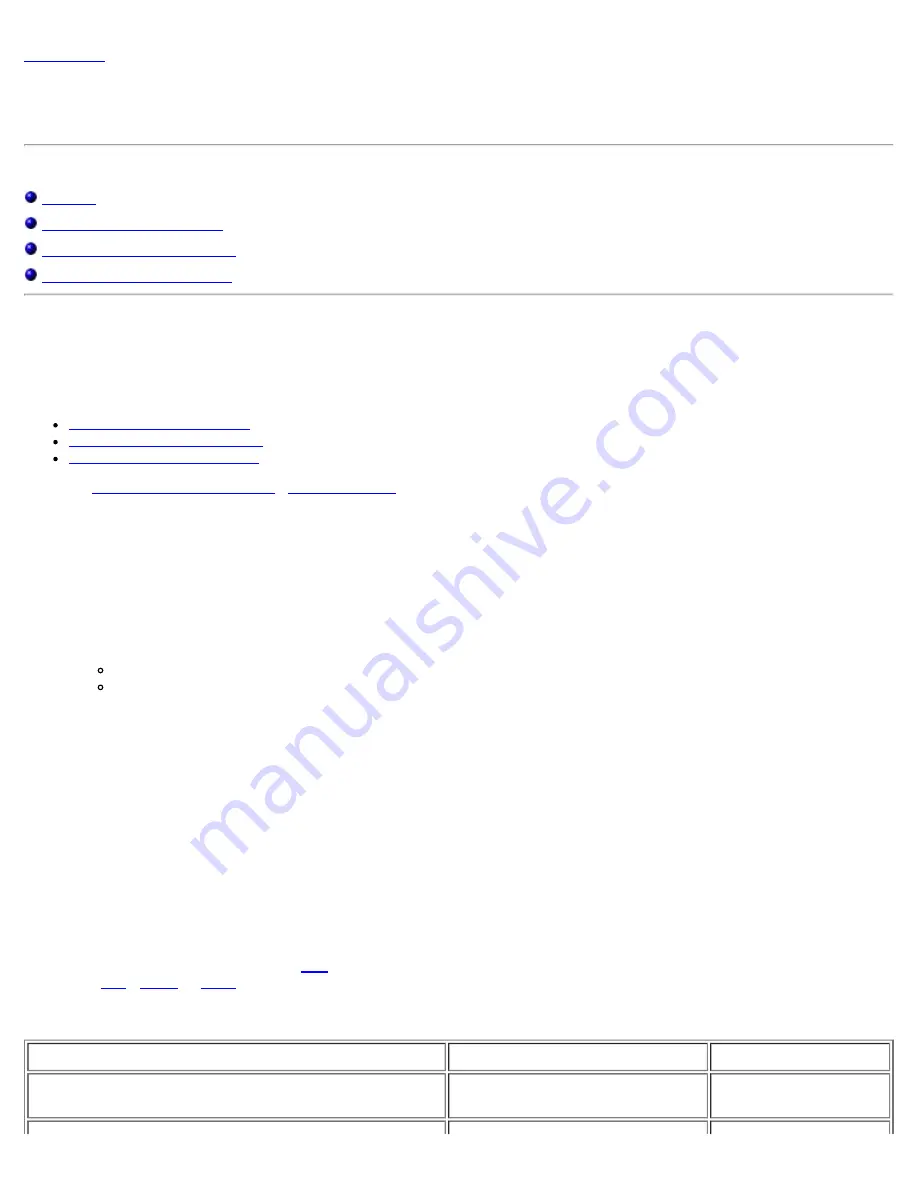
Windows 驱动程序安装和配置:QLogic QME8242 夹层卡用户指南
file:///T|/htdocs/NETWORK/QLogic/71922/cs/win_di.htm[9/26/2012 4:35:43 PM]
返回目录页面
Windows
驱动程序安装和配置:
QLogic QME8242
夹层卡用户指南
本节提供在
Windows
系统上安装驱动程序的以下步骤:
安装概述
安装
Windows NIC
驱动程序
安装
Windows iSCSI
驱动程序
安装
Windows FCoE
驱动程序
安装概述
要在
Windows
系统上安装和配置
QME8242
驱动程序,请参阅软件包中的驱动程序发行说明和自述文件。驱动程序的基本安装包含在下述章节
中:
安装
Windows NIC
驱动程序
安装
Windows iSCSI
驱动程序
安装
Windows FCoE
驱动程序
您可以使用
图形用户界面
(GUI)
安装程序
或
命令行界面
(CLI)
来安装
Windows
驱动程序,如以下章节中所述。
使用
InstallShield
向导安装
Windows
驱动程序和应用程序
下载并运行
QLogic P3P
安装程序
(DELL) - InstallShield
向导:
111
从
Dell
网站找到
QLogic_1.0_Windows_A00.exe
自解压
zip
文件,并将其保存至本地驱动器。
111
双击
zip
文件。
111
在
C:\QLogic\Windows
文件夹中,双击
setup.exe
文件。
111
运行安装程序:
您可以选择只安装驱动程序,或同时安装驱动程序和应用程序。
您可以选择性地安装
VLAN
和
Teaming
驱动程序。
手动抽取并安装
Windows
驱动程序
在开始
CLI
安装前,使用设置安装程序从
SuperInstaller
中仅抽取即插即用驱动程序,如下所述:
111
从
Dell
网站下载包含
setup.exe
的软件包。
111
将软件包抽取至本地目录(例如,
C:\Temp\Downloads\Setup
)。
111
通过发送以下命令从软件包中抽取所有驱动程序(
NIC
、
iSCSI
和
FCoE
):
cd /d C:\Temp\Download\Setup\
setup.exe /s /z"/extractdrivers=\"C:\Temp\Download\Setup\extractdrivers\"
/logfile=\"C:\Temp\Download\Setup\log.txt\""
驱动程序抽取至以下文件夹(例如):
C:\Temp\Download\Setup
111
为设备和
OS
选择合适的驱动程序,如
表
1
所示。
111
按照
NIC
、
iSCSI
和
FCoE
驱动程序的特定步骤安装驱动程序。
表
1
:
Windows
驱动程序安装文件
路径和文件名
说明
Windows OS
版本
<download
folder>\x86\Win2003\p3p_nic_win2k3_x86.zip
QLogic 3200
和
8200
系列
NDIS
小型
端口驱动程序
Windows 2003 x86
















































